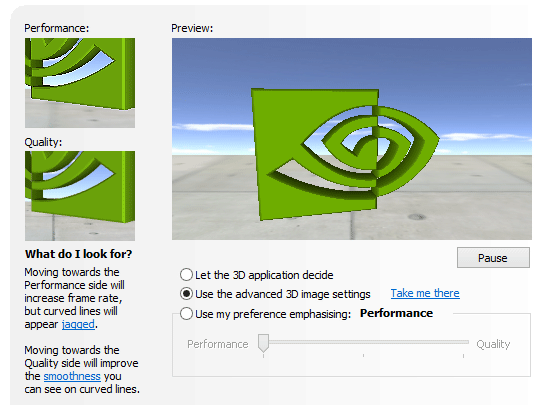วิธีเซ็ต bios สำหรับการ Boot แผ่นวินโดวส์ [ASUS P5G41T-M LX3 PLUS]
เมนบอร์ดของแต่ละรุ่นจะมีวิธีการเซ็ตเพื่อเลือกลำดับการ Boot เพื่อใช้ในการอ่านแผ่น windows ที่แตกต่างกันไป ในวันนี้ทีมงาน ComError.com ขอเสนอ วิธีการเซท bios ของเมนบอร์ด ASUS รุ่น P5G41T-M LX3 PLUS กันครับ สำหรับวิธีการจะยากหรือง่ายยังไง ไปติดตามกันทีละขั้นตอนอย่างละเอียดเลยครับ
ขั้นตอนการเซท Bios Boot สำหรับ ASUS P5G41T-M LX3 PLUS
1. เมื่อเปิดเครื่องคอมพิวเตอร์ขึ้นมา จะพบหน้าจอแสดงถึงโลโก้ และรุ่นของเมนบอร์ด ในขั้นตอนนี้ให้สังเกตข้อความ bios setup ว่าเมนบอร์ดรุ่นนั้นๆ ในกดปุ่มอะไร ในที่นี้ทดลองกับเมนบอร์ดรุ่น P5G41T-M LX3 PLUS จะพบว่าปุ่มที่ให้กดคือปุ่ม Del หรือ Delete นั่นเอง

2. จะเข้าสู่หน้าต่าง bios สีฟ้า ให้คลิกปุ่มลูกศรซ้าย ขวา เพื่อเลือกที่เมนู Boot เราจะพบกับหัวข้อ Boot Settings ซึ่งคือการจัดการเกี่ยวกับการ set boot bios
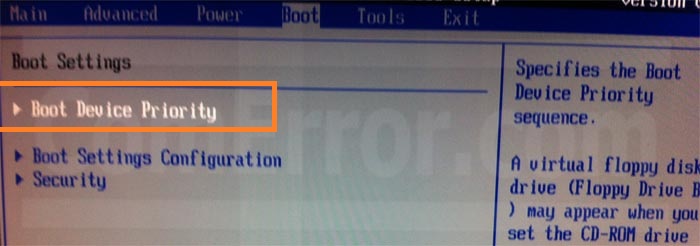
3. เมื่อเลือกเมนู Boot แล้ว ที่ตำแหน่ง 1st Boot Device คือตำแหน่งที่ต้องการให้เครื่องคอมพิวเตอร์ Boot เป็นลำดับแรก โดยปกติแล้วในส่วนนี้จะเลือกอยู่ที่ตำแหน่งของ harddisk แต่เนื่องจากเราจะทำการบูตแผ่นวินโดวส์ จึงทำการเลือก CD ROM ให้บูตก่อนเป็นลำดับแรก
- ATAPI CD-ROM คือตั้งค่าให้ Boot ผ่านแผ่น CD/DVD ก่อนเป็นอันดับแรก
- Removable Dev. คือการตั้งค่าให้ Boots ผ่าน Flash Drive หรืออุปกรณ์เก็บข้อมูลที่สามารถถอดเคลื่อนย้ายได้เป็นลำดับแรก
- SATA:SM-ST3160815AS คือการตั้งค่าให้อ่าน Harddisk เพื่อเข้าสู่ windows ทันที
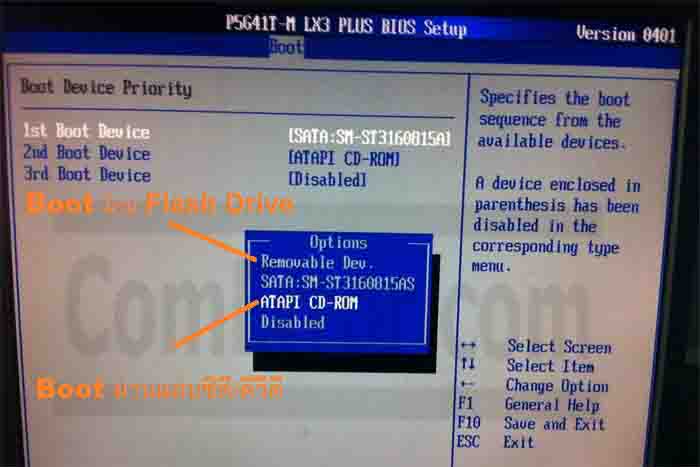
4. เมื่อเลือกแล้ว ให้กดปุ่ม F10 จะขึ้นหน้าต่างถามว่าต้องการเซฟหรือไม่ ให้เลือก OK เพื่อทำการเซฟลำดับการ Boot
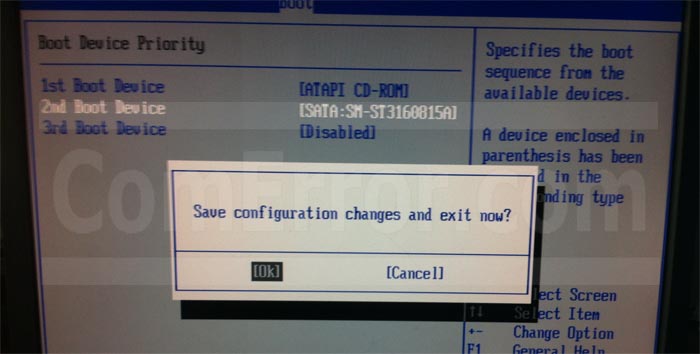
5. เพียงเท่านี้ ระบบจะทำการ restart เครื่องใหม่ และทำการอ่านข้อมูลจากแผ่น CD ก่อนเป็นลำดับแรก โดยจะขึ้นข้อความแจ้งว่า Press any key to boot from CD or DVD ซึ่งถ้าหากเราต้องการเข้าสู่การติดตั้งวินโดวส์จากแผ่น ให้กดที่ปุ่ม Enter หรือปุ่มใดก็ได้ ระบบจะทำการเรียกข้อมูลในแผ่นขึ้นมาทันที